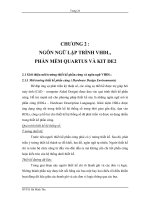LẬP TRÌNH VỚI PHẦN MỀM STEP7 MICRO WIN
Bạn đang xem bản rút gọn của tài liệu. Xem và tải ngay bản đầy đủ của tài liệu tại đây (3.96 MB, 49 trang )
LẬP TRÌNH VỚI PHẦN MỀM STEP7 MICRO WIN.
Nội dung:
Cách cài đặt.
Giới thiệu các menu thường sử dụng.
Giới thiệu các công cụ thường sử dụng.
Các lệnh thường sử dụng của phần mềm STEP7 MICRO WIN.
Yêu cầu:
Sử dụng được phần mềm STEP 7 MICRO WIN.
Nhớ được các lệnh thông dụng trong lập trình.
1.1. GIỚI THIỆU PHẦN MỀM STEP7 MICRO WIN
Phần mềm STEP 7 Micro Win được dùng để lập trình cho họ PLC S7-200 của
Siemes và thiết lập điều khiển giữa họ PLC này và các module khác như: module truyền
thông EM241, module điều khiển vị trí EM253, màn hình TD 200,…Phần mềm cho phép
thiết lập truyền thông giữa máy tính với PLC, lập trình cho PLC, thực hiện chức năng gán
ngõ vào/ra, giám sát bộ nhớ của PLC,…
Yêu cầu phần cứng tối thiểu:
Máy tính cá nhân PC, muốn cài đặt được phần mềm STEP 7 MicroWIN phải
thỏa mãn những yêu cầu sau đây:
- Microsoft Windows 2000 Service Pack 3 hoặc cao hơn, Windows XP Home,
hoặc Windows XP Professional.
- Có ít nhất 350MB ổ đĩa còn trống.
- Sử dụng chế độ cài đặt font chữ nhỏ độ phân giải màn hình tối thiểu là 1024 x
768 pixela.
Nếu chưa có cáp để kết nối máy tính với PLC S7-200 thì ta vẫn có thể soạn
thảo chương trình ở chế độ offline và kiểm tra hoạt động của chương trình với
một phần mềm mô phỏng.
- Để truyền thông với S7-200, ta cần một trong các phần cứng sau:
- PC/PPI Cable kết nối CPU S7-200 với PC qua cổng USB.
- PC/PPI Cable kết nối CPU S7-200 với PC qua cổng RS232 (COM1 hoặc
COM2).
- CP Card (Communications Processor) và cáp MPI (Multipoint Interface).
- EM241 moderm
- CP243-1 hoặc CP243-1 IT Ethernet.
1.2.CÀI ĐẶT
Các bạn phải có nguồn của chương trình STEP 7 MicroWin trên đĩa hoặc trong ổ
cứng. Thực hiện các bước như hình vẽ.
Sau khi mở chương trình Step7-Micro/Win để tạo dự án mới thì giao diện của chương
trình như sau:
Thanh điều hướng Cây lệnh Phần soạn thảo chương trình
PHẦN MỀM MÔ PHỎNG S7-200
Nội dung:
Giới thiệu khả năng của chương trình mô phỏng S7-200.
Thiết lập và mô phỏng với ngõ vào/ra số.
Thiết lập và mô phỏng với ngõ vào/ra analog.
Mô phỏng sử dụng TD200.
Yêu cầu:
Nắm vững khả năng mô phỏng của chương trình.
Những ưu, khuyết điểm của chương trình mô phỏng so với PLC thực.
So sánh được tập lệnh.
2.1. GIỚI THIỆU PHẦN MỀM S7-200.
Phần mềm S7-200_Simulatie thực hiện mô phỏng thay thế cho một PLC S7 -200
và một số module mở rộng đi kèm (tập lệnh hạn chế, tham khảo phụ lục 1 để biết thêm
chi tiết) với những khả năng sau :
Cho phép chọn lựa các loại PLC trong họ S7 -200.
Cho phép lựa chọn, mở rộng các module ng õ vào/ra mở rộng số, tương tự.
Cho phép giám sát các bit nhớ trong PLC khi PLC đang hoạt động.
Thực hiện mô phỏng với màn hình TD-200 (Text Display).
Nên biết rằng phần mềm mô phỏng có những giới hạn, vì thế nếu có điều kiện và
nếu mong muốn khám phá triệt để PLC thì ta phải mua.
2.2. CÀI ĐẶT
Phần mềm S7-200 hoạt động không cần cài đặt, để thực hiện ta theo các bước
sau :
B1: Sử dụng trình Winrar để bung file từ thư mục chứa file này.
B2: Vào địa chỉ file được bung, kéo ra màn hình Destop.
B3: Nhấp đôi vào biểu tượng để chạy chương trình.
Program\Delete Program (Ctrl -N) : Xóa chương trình trong PLC.
Program\Load Program…(Ctrl -A) : Nạp chương trình vào PLC.
Program\Paste Program (OB1): Dán chương trình vào PLC.
Program\Paste Data (DB1) : Dán dữ liệu Data vào PLC.
Program\Save Configuration: Lưu thiết lập cấu hình vào một địa chỉ.
Program\Load Configuration : Nạp cấu hình từ một địa chỉ.
Program\Exit : Thoát khỏi việc mô phỏng.
View\Program AWL (OB1) : Hiển thị cửa sổ chứa chương trình STL.
View\Program KOP (OB1) : Hiển thị cửa sổ chứa chương trình LAD.
View\Data (DB1) : Hiển thị cửa sổ chứa khối dữ liệu Data.
View\Stable Table : Hiển thị cửa sổ quan sát trạng thái các bit.
View\TD200 : Hiển thị màn hình TD200.
Configuration\CPU Type (Kích đôi giữa CPU): Chọn loại CPU.
Configuration\CPU Information: Thông tin về CPU và các module đang sử
dụng.
Configuration\Current time : Điều chỉnh thời gian hiện tại (Giờ của hệ
thống).
Configuration\Adjust speed simu : Điều chỉnh tốc độ mô phỏng.
PLC\Run: Cho phép PLC chạy.
PLC\STOP: Dừng chương trình.
PLC\Execute Cycles: Thực thi số vòng quét của PLC.
PLC\Deselect All: Gỡ bỏ tất cả sự chọn lựa.
RUN\Export Input/Output : Dữ liệu PLC ảo sẽ xuất ra các ng õ vào ra của
PLC thật.
RUN\Interchange Input/Output : Dữ liệu PLC ảo sẽ được xử lý bên trong
máy tính.
2.4. MÔ PHỎNG VỚI PHẦN MỀM S7-200.
Để thực hiện mô phỏng, các bạn thực hiện theo các bước sau:
B1: Viết chương trình trên phần mềm STEP 7 MicroWin (file có đuôi mở rộng
*.mwp), vào PLC/Compile All để kiểm tra lỗi chương trình có lỗi không.
B2: Tạo file *.awl bằng cách chọn File\Export…, chọn địa chỉ để lưu lại. File sẽ
được lưu lại dưới đuôi mở rộng là: *.awl
B3: Mô phỏng trên phần mềm mô phỏng S7-200 bằng cách chạy phần mềm S7-
200. Nhấp đôi vào biểu tượng để chạy phần mềm.
B4: Bấm chọn vào giữa màn hình, gõ password: 6596 (Nếu hỏi)
B5: Kích đôi vào PLC, một cửa sổ menu hiện ra như sau cho phép chọn lựa PLC
chạy mô phỏng.
B6: Bấm chọn hoặc Program\Load Program…(Ctrl-A) để mở file *.awl mà
bạn đã soạn thảo.
B7: Nhấn nút hoặc chọn PLC\RUN để chạy chương trình.
B8: Nhấn để xem diễn biến trạng thái của chương trình khi chạy.
B9: Nhấn để xem trạng thái tại vị trí từng địa chỉ trên PLC.
Ngoài ra, chúng ta có thể xem trạng thái hoạt động của chương trình trong hộp
thoại KOP. Bằng cách chọn biểu tượng State Program.
Để xem giá trị ngõ vào và ngõ ra, ta bấm vào biểu tượng State table , nhập
Address và chọn Format. Sau đó nhấn Start.
Ngoài ra phần mềm còn cho phép thực hiện mô phỏng với một số module mở
rộng, cụ thể là các module dưới đây.
Lưu ý: Mỗi hệ thống điều khiển dùng PLC S7-200 phải được thiết kế dựa trên
một CPU. Tùy thuộc vào yêu cầu số ngõ vào ra, yêu cầu của hệ thống, … mà ta chọn
CPU với những khả năng, số module mở rộng đi kèm.
2.5. THIẾT LẬP VÀ MÔ PHỎNG VỚI NGÕ VÀO/RA SỐ.
Ngõ vào số bao gồm các ngõ vào có sẵn ở PLC S7-200 và các module:
EM221(8I), EM222(8Q), EM223(4I/4Q; 8I/8Q; 16I/16Q). Module ngõ vào số được lựa
chọn bằng cách nhấp đôi vào biểu tượng được đánh dấu và lựa chọn các module thích
hợp.
Ngõ vào số được tác động mô phỏng bằng cách bật/tắt công tắc bằng cách nhấp
chuột lên các công tắc (tương tự như việc nhấn/không nhấn đối với nút nhấn, tích
cực/không tích cực đối với cảm biến,….)
Địa chỉ module mở rộng lần lượt định theo nhóm tám bit li ên tục. Ví dụ: Ở
CPU224, ta có các ngõ vào từ I0.0 đến I1.4. Nếu ta gắn th êm module mở rộng thì địa chỉ
kế tiếp sẽ là I2.0. Các ví dụ về các I/O số sẽ được bàn nhiều trong quá trình làm bài tập.
Để cấp tín hiệu cho ngõ vào PLC ảo, ta có thể sử dụng các công tắc để cấp tín hiệu
cho PLC. Nếu sử dụng chung với phần mềm PC_SIMU th ì cảm biến sẽ được khai báo
trong chương trình.
Khi công tắc được kéo lên ngõ vào ở địa chỉ tương ứng ở mức 1 và ngược lại là
mức 0.
Một số ví dụ về tập lệnh:
Theo các bước trong phần giới thiệu mô phỏng để thực hiện các yêu cầu sau để
vừa làm quen việc sử dụng chương trình, vừa làm quen tập lệnh của STEP 7 MicroWin.
Ví dụ 1: Soạn thảo các cổng logic AND, OR, AND-OR, OR-AND,…. Bật công
tắc các ngõ vào tương ứng, chọn để quan sát sự mô phỏng của chương trình. Ta đồng
thời quan sát đèn ở các ngõ vào, ngõ ra của PLC để xem phản ứng của PLC đối với
chương trình.
Ví dụ 2: Thực hiện mô phỏng lệnh duy trì, SET, RESET.
Ví dụ 3: Sử dụng bộ counter up
Ví dụ 4: Sử dụng bộ counter up/down.
Ví dụ 5: Lệnh TON và các dữ liệu có thể truy cập .
Ví dụ 6: lệnh TONR
Ví dụ 7: Mô phỏng chương trình con.
Để thực hiện các thí nghiệm, ta có thế tham khảo tập lệnh của STEP 7 MicroWin
và tập lệnh ở phần phụ lục để có thể viết các đoạn ch ương trình ví dụ nhằm nắmvững các
lệnh của PLC S7-200.
2.6. THIẾT LẬP VÀ MÔ PHỎNG VỚI NGÕ VÀO/RA TƯƠNG TỰ.
Khi có ngõ vào analog (tương tự) PLC không thể xử lý trực tiếp các giá trị analog
mà phải chuyển đổi sang giá trị số. Để xuất analog ra ngõ ra ta phải chuyển đổi từ giá trị
số tương ứng từ PLC sang giá trị analog. PLC sử dụng module analog mở rộng để thực
hiện việc chuyển ADC và DAC (sự thay đổi của dòng, áp).
Các giá trị dòng áp ở đây đều dựa theo chuẩn công nghiệp. Đối với các module
mở rộng thực tế, tr ước khi sử dụng ta nên tham khảo manual để biết được cách thiết lập
bằng cách thay đổi các switch. Ở đây, trong phần mềm mô phỏng việc thiết lập cấu hình
được thực hiện bằng cách nhấp đôi lên Conf. Module. Việc thay đổi các giá trị ngõ vào ở
các module thực tế tùy thuộc vào giá trị ngõ ra của cảm biến, tuy nhiên trong phần mềm
chúng được mô phỏng bằng cách gạt thanh trượt.
Chức năng Analog không được tích hợp cùng với PLC họ S7-200, nên để sử dụng
chúng ta phải gắn th êm module mở rộng. Có các loại module mở rộng analog cho PLC
S7 -200 như sau :
EM231: Là module có 4 ngõ vào analog có độ phân giải 12 bit.
EM232: Là module có 2 ngõ ra analog có độ phân giải 12 bit.
EM235: Là module có 4 ngõ vào và 1 ngõ ra analog có độ phân giải 12 bit .
Các điểm chính trong thiết lập và xử lý:
Thiết lập phần cứng : Tùy theo ngõ ra của loại cảm biến trả về tín hiệu analog mà
ta thiết lập các nút chọn trên module analog cho phù hợp (tham khảo thêm S7-200
Programmable Controller System Manual để biết cách thiết lập cho từng loại ngõ ra của
cảm biến)
Để thiết lập ngõ vào analog, ta theo các bước sau :
1. Tắt nguồn của module. Chọn khoảng ngõ vào mong muốn.
2. Bật nguồn CPU và module. Chờ đợi module ổn định trong 15 phút .
3. Dùng một bộ chuyển đổi, một nguồn áp hay một nguồn d òng, đưa tín hiệu
zero vào cảm biến.
4. Đọc giá trị được hiển thị được chuyển về CPU.
5. Điều chỉnh biến trở OFFSET cho đến khi giá trị đọc được là zero, hay giá trị
dữ liệu mong muốn.
6. Kết nối một giá trị tín hiệu đạt mức 100% tỷ lệ đến một trong các ngõ vào. Đọc
giá trị hiển thị trên CPU.
7. Điều chỉnh biến trở GAIN cho đến khi giá trị đọc được 32000 hay giá trị số
mong muốn.
8. Lặp lại việc điều chỉnh OFFSET v à GAIN cho đến khi đạt giá trị mong muốn.
Trong phần mềm: Dữ liệu analog dưới dạng dòng hay áp được đưa vào module
analog. Module này chuyển dữ liệu analog sang dữ liệu số 12 bit dưới dạng mẫu sau :
Điều chỉnh cho EM 231.
Bảng sau trình bày cách thiết lập cấu hình cho module EM231 dùng các nút DIP .
Nút 1, 2 và 3 chọn khoảng ngõ vào tương tự. Tất cả các ngõ vào được thiết lập cùng một
khoảng giá trị. Trong bảng này, ON là đóng và OFF là mở.
Bảng thiết lập cấu hình các nút để chọn khoảng ngõ vào analog.
Thiết lập cấu cho EM235.
Bảng sau trình bày cách thiết lập cấu hình cho module EM235 sử dụng các nút.
Các nút từ 1 đến 6 cho phép chọn khoảng ng õ vào và độ phân giải. Tất cả các ngõ vào
được thiết lập cùng một khoảng và cùng một định dạng analog. Bảng sau cho thấy cách
lựa chọn đơn cực/lưỡng cực (unipolar/bipolar (nút 6)), độ lợi (nút 4 và 5), và sự suy giảm
(nút 1, 2, và 3). Trong những bảng này, ON là đóng, OFF là mở.
Bảng chuyển nút chọn thiết lập cấu h ình EM 235 chọn khoảng ngõ vào tương tự
và độ phân giải.
Dải không đối xứng
Dải đầu vào Độ phân giải
SW1 SW2 SW3 SW4 SW5 SW6
ON OFF OFF ON OFF ON 0 – 50 mV 12.5 μV
OFF ON OFF ON OFF ON 0 – 100 mV 25 μV
ON OFF OFF OFF ON ON 0 – 500 mV 125 μV
OFF ON OFF OFF ON ON 0 – 1 V 250 μV
ON OFF OFF OFF OFF ON 0 – 5 V 1.25 mV
ON OFF OFF OFF OFF ON 0 – 20 mA 5 μV
OFF ON OFF OFF OFF ON 0 – 10 V 2.5 mV
Dải dối xứng
Dải đầu vào Độ phân giải
SW1 SW2 SW3 SW4 SW5 SW6
ON OFF OFF ON OFF OFF ± 25 mV 12.5 μV
OFF ON OFF ON OFF OFF ± 50 mV 25 μV
OFF OFF ON ON OFF OFF ± 100 mV 50 μV
ON OFF OFF OFF ON OFF ± 250 mV 125 μV
OFF ON OFF OFF ON OFF ± 500 mV 250 μV
OFF OFF ON OFF ON OFF ± 1 V 500 μV
ON OFF OFF OFF OFF OFF ± 2.5 V 1.25 μV
OFF ON OFF OFF OFF OFF ± 5 V 2.5 μV
OFF OFF ON OFF OFF OFF ± 10 V 5 mV
Bảng các nút thiết lập EM 235 cấu hình để chọn đơn cực/lưỡng cực, độ lợi và độ
suy hao.
EM 235 Configuration Switches Unipolar/Bipolar
Select
Gain
Select
Attenuation
Select
SW1 SW2 SW3 SW4 SW5 SW6
ON Unipolar
OFF Bipolar
OFF OFF x1
OFF x10
ON OFF x100
ON ON invaid
ON OFF OFF 0.8
OFF ON OFF 0.4
OFF OFF OFF 0.2
Ta thấy rằng, đối với dữ liệu đơn cực (unipolar), bit có trọng số ca o nhất và 3 bit
có trọng số thấp nhất không phải l à dữ liệu, vì thế khi lập trình ta phải loại bỏ các tín
hiệu này.
Đối với dữ liệu lưỡng cực (Bipolar), 4 bit có trọng số thấp nhất không phải là dữ
liệu.
Định dạng dữ liệu ngõ vào cho EM 231 và EM 235
Hình sau trình bày cách xử lý để có dữ liệu 12 bit khi nhận tín hiệu từ ng õ vào ô
nhớ ngõ vào của module analog.
Chú ý:
Ta thấy rằng, đối với dữ liệu đơn cực (unipolar), bit có trọng số ca o nhất và 3 bit
có trọng số thấp nhất không phải l à dữ liệu, vì thế khi lập trình ta phải loại bỏ các tín
hiệu này.
Đối với dữ liệu lưỡng cực (Bipolar), 4 bit có trọng số thấp nhất không phải l à dữ
liệu.
Định dạng dữ liệu cho ngõ ra EM 232 và EM 235
Hình sau trình bày cách xử lý tín hiệu trước khi xuất để có dữ liệu xuất đúng.
Chú ý:
Để chuyển đổi dữ liệu từ số sang t ương tự (DAC) dữ liệu 12 bit được xuất ra 2
dạng, dạng dòng và dạng áp.
Để xuất ra dạng dòng, dữ liệu được xuất có giá trị dữ liệu l à 11 bit, có định dạng :
bit có trọng số cao nhất và bit có trọng số thấp nhất không phải l à giá trị.
Để xuất ra dạng áp, dữ liêu xuất là 12 bit, có định dạng 4 bit có trọng số thấp nhất
không phải là giá trị của dữ liệu.
Hướng dẫn cài đặt : Dùng cách thiết lập sau có được dữ liệu xuất chính xác
Chắc chắn rằng nguồn điện áp 24VDC không bị tác động của nhiễu và phải ổn
định.
Dùng dây kết nối cho cảm biến ngắn nhất có thể.
Dùng dây đôi được bọc cho việc kết nối cảm biến.
Chỉ có một mối kết nối tại chỉ tại vị trí cảm biến.
Ngắn mạch tất cả các ngõ vào không sử dụng như trong hình dưới đây.
Đề phòng việc uốn cong sợi dây ở những cạnh sắc.
Dùng ống luồn dây cho việc đi dây. .
Chống việc đặt những sợi có tín hiệu song song với dây có điện áp cao. Nếu
bắt buộc hai dây phải gặp nhau, để chúng vuông góc với nhau .
Chắc chắn rằng tín hiệu ngõ vào trong khoảng tín hiệu đã được thiết lập
Ví dụ: điều khiển dùng ngõ vào/ra analog mô phỏng dữ liệu analog chưa xử lý.
Để thực hiện, ta thực hiện giống như 9 bước trong mô phỏng với các ngõ vào/ra
số. Tuy nhiên, module cần add là module EM235 và để điều chỉnh giá trị áp analog cho
ngõ vào tín hiệu, ta kéo thanh trượt trên thanh trượt phía dưới. Quan sát màn hình chương
trình để hiểu rõ thêm từng lệnh.
2.7. MÔ PHỎNG KẾT NỐI VỚI TD200
Màn hình TD 200 là một thiết bị giao tiếp giữa người và máy của PLC. Màn hình
này đơn giản nên được tích hợp mô phỏng trên phần mềm S7-200, ta chọn
View/TD200 để mở giao diện TD200.
Các bước thực hiện:
1. Soạn thảo chương trình điều khiển trong STEP 7 MicroWin, export ra file.awl.
2. Soạn thảo Data Block trong STEP 7 MicroWin, để nạp cho TD 200 .(Tham
khảo phụ lục 2 để biết các bước thực hiện).
3. Mở chương trình S7-200_Simulatie, chọn Program\Load Program hoặc Ctrl-A
để nạp file.awl.
4. Copy Data Block sang phần mềm mô phỏng : Mở Data Block, tô đen các phần
dữ liệu, bấm Ctrl-C để copy vào clipboard. Bấm chọn View\Data (DB1), bấm
chọn Program\Paste Data (DB1) để dán dữ liệu trong clipboard vào cửa sổ
Data (DB1)
5. Bấm chọn View\TD 200 để màn hình TD 200 xuất hiện.
6. Nhấn nút RUN để chạy chương trình, thực hiện mô phỏng theo các bước
hướng dẫn.
Giới thiệu phần mô phỏng TD200:
Phân tích TD200
Có 40 ô trong màn hình, mỗi ô tương ứng 1 kí tự:
Đây là các phím điều khiển. Để truy cập các phím đen, ta nhấn
trực tiếp. Để truy cập các phím trắng, ta nhấn shift v à nhấn các phím
tương ứng. ESC dùng để vào MENU chức năng của TD200, ENTER
dùng để chọn. Các chức năng của TD200 được mô tả manual. Ở đây, ta
nghi ên cứu phương pháp thiết lập và viết chương trình điều khiển.
Chương trình thiết lập cấu hình cho TD200 cũng chính là
chương trình soạn thảo của PLC S7-200 : STEP 7 MicroWin. Để thực
hiện thiết lập cho TD200, ta tham khảo thêm ở phần phụ lục.
Sau đây tôi xin lấy một ví dụ sử dụng TD200 điều khiển Motor để l àm sáng tỏ
vấn đề:
Viết chương trình điều khiển Motor hoạt động với yêu cầu sau:
- Phần điều khiển: điều khiển Motor quay phải, trái và dừng bằng các phím
trong vùng nhớ M của TD200
- Phần hiển thị: Khi cho chương trình bắt đầu chạy, màn hình TD200 hiển
thị dòng chữ “CONTROL MOTOR”, sau 3s hiện dòng chữ “PHAI
F1_TRAI F2_DUNG_F3”
- Khi điều khiển cho động cơ quay phải thì xuất hiện dòng chữ “ OK RIGH”,
quay trái thì “OK LEFT “, và dừng lại là “OK STOP”
Chú ý một số điểm sau trước khi thực hiện các yêu cầu trên:
a) Các phím điều khiển trong vùng nhớ M trên TD200
Di chuyển lên, xuống
Chú ý:
+ Chúng ta tác động lên các phím bằng cách nhấp chuột trái lên chúng
+ Để nhấn tổ hợp phím. Ví dụ F5+SHIFT, ta phải nhấn SHIFT trước rồi sau đó mới
nhấn F5
b) Viết nội dung sau trong STEP 7 MicroWin
c) Cách tạo Data Block và chuyển tin sang TD200
Mở chương trình Step7MicroWin lên, chọn Tools/TD 200 Wizard
Nhấp Next để thực hiện các thao tác kế tiếp nhằm soạn tin cần gửi sang TD200
Nhấp Next để sang phần lựa chọn kế tiếp
Thực hiện lựa chọn và nhấn Next
Nhấp Next tiếp
Chọn số lượng tin, số lượng kí tự truyền
Nhấp Next
Đây là hộp thoại soạn tin. Nhấp Next Message để viết tin kế, Nhấn Finish để
kết thúc việc soạn tin
Nhấp vào Yes. Chọn View/Component/Data Block để mở xem Data Block đã
được mã hóa như thế nào
Tham khảo thêm manual để biết được các thông số liên quan khi sử dụng
TD200.
Ctrl-C.
Mở hộp thoại Data (DB1) của ch ương trình S7200Simu, chọn Program\Paste
Data (DB1) để dán dữ liệu Data Block vào.
Nhìn mẫu Data Block đã tạo dưới đây
Thực hiện việc bấm các phím để xem hoạt động của việc mô phỏng.
PHẦN MỀM PC-SIMU
Nội dung:
Giới thiệu khả năng của chương trình mô phỏng PC-SIMU.
Thiết lập và mô phỏngvớiPLC thật được kết nối với máy tính.
Thiết lập và mô phỏng vớiphần mềm PS-Simu.
Yêu cầu:
Nắm vững khả năng mô phỏng của chương trình.
Nắm kiến thức cơ bản trong truyền thông giữa PLC với HMI.
Thực hiện được mô phỏng và thiết kế được hệ thống mô phỏng.
3.1. GIỚI THIỆU.
Phần mềm PC-Simu thực hiện việc xây dựng các hệ thống điều khiển ảo, cho
phép giao tiếp với PLC hoặc chương trình mô phỏng PLC S7-200_Simulatie.
Chương trình có thể sử dụng như một phần mềm SCADA loại nhỏ. Nên biết
rằng phần mềm mô phỏng có những giới hạn, vì thế nếu có điều kiện và nếu
mong muốn khám phá triệt để PLC thì ta phải mua.
3.2. CÀI ĐẶT.
Phần mềm PC-Simu hoạt động không cần cài đặt, ta nên theo các bước sau để
thực hiện :
Sử dụng trình Winrar để bung file từ thư mục chứa file này.
Vào địa chỉ file được bung, kéo ra màn hình Destop.
Nhấp đôi vào biểu tượng để chạy chương trình.
Khởi động PCSimu, nhập mật khẩu 9966, nhấp OK
Giao diện soạn thảo hiện ra như sau
3.3. CÁC THANH CÔNG CỤ
File\New (Ctrl-N): Tạo một hệ thống mới.
File\Open… (Ctrl-A): Mở một hệ thống cũ đã lưu trữ trên đĩa.
File\Save (Ctrl-G): Lưu một hệ thống vào đĩa.
File\Save As…: Lưu dưới một tên khác
File\Importar S5: Mở một hệ thống để giao tiếp với PLC S5
File\Configuración: Cho phép thiết lập cấu hình chương trình mô
phỏng.
File\Exit: Thoát khỏi chương trình đang soạn thảo.
Edit\Undo (Ctrl-Z): Undo.
Edit\Redo (Ctrl-Y): Repeat.
Edit\Cut (Ctrl-X): Cut
Edit\Copy (Ctrl-C): Copy
Edit\Paste (Ctrl-V): Paste